Содержание
В PlayerUnknown’s Battlegrounds (PUBG) очень сложно заметить других игроков. Особенно после других игр, в которых противники подсвечиваются, обводятся контуром или над ними висит огромная полоска уровня жизни. Предлагаем настроить графику PlayerUnknown’s Battlegrounds (PUBG) для лучшей видимости соперников.
Быстрое обнаружение противников играет очень важную роль, ведь кто первый увидит тот и выходит победителем из схватки и зачастую даже, без оказания сопротивления. Но игроки ведь не дураки и скрываются за складками местности, в траве, кустах или за другими объектами, что усложняет их обнаружение.
Настройки графики PUBG для лучшей видимости
Очевидно, настраивать графику PUBG следует, полагаясь на мощность компьютера. Если ваша «машина» позволяет без вреда для производительности установить на максимум параметры Anti-Aliasing и Screen Scale – ставьте не задумываясь.
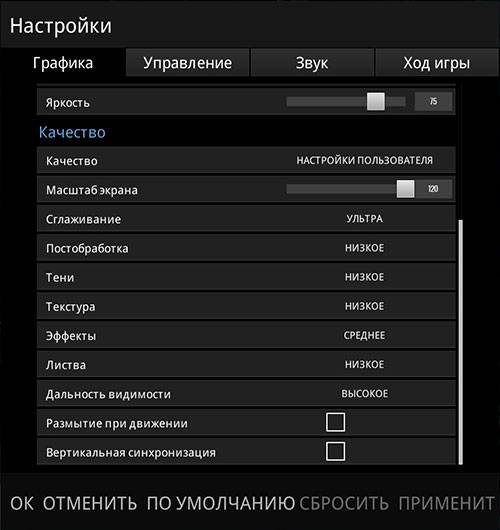
Дальше стоит подробно разобрать все параметры графики непосредственно в самой игре:
- Качество — устанавливает стандартный набор параметров для низких, средних, высоких и других настроек игры.
- Масштаб экрана — отвечает за размер пикселя в игре. Чтобы установить размер 1к1, параметр должен быть на значении 100.
- Сглаживание — отвечает за «эффект лесенки» и мягкость картинки.
- Постобработка — отвечает за фокусировку и замыливание картинки на дальних дистанциях.
- Тени — устанавливают качество теней. Внимание! Полностью тени в игре отключить нельзя.
- Текстура — параметр отвечает за качество текстур и дальность прорисовки некоторых объектов.
- Эффекты — параметр отвечает за качество взрывов, огня, воды и других эффектов в игре.
- Листва — отвечает за плотность листвы на деревьях, кустах.
- Дальность видимости — отвечает за дальность прорисовки домов, игроков и других объектов.
- Размытие при движении — отвечает за размытие картинки при повороте камеры.
- Вертикальная синхронизация — параметр позволяет картинке не разрываться на мониторах с частотой 60гц и ниже.
Настройки графики как у стримеров
Вы должны понимать что вывести формулу общих настроек графики PlayerUnknown’s Battlegrounds (PUBG) как у стримеров не возможно. Но мы знаем два разных пути, которые выбирают стримеры настраивая графику:
- Первые рекомендуют выставлять все на очень низкие настройки, кроме дальности прорисовки и масштаба экрана. Это относиться к тем, кто нацелен на результат. Также посмотрите нашу статью «Соревновательный конфиг для PUBG».
- Вторые выбирают красивую картинку. Ведь на качественную графику смотреть приятнее. Можно использовать Reshade в PUBG или обойтись настройками в драйверах Nvidia.
Видео настройки графики PUBG
Полезные ссылки
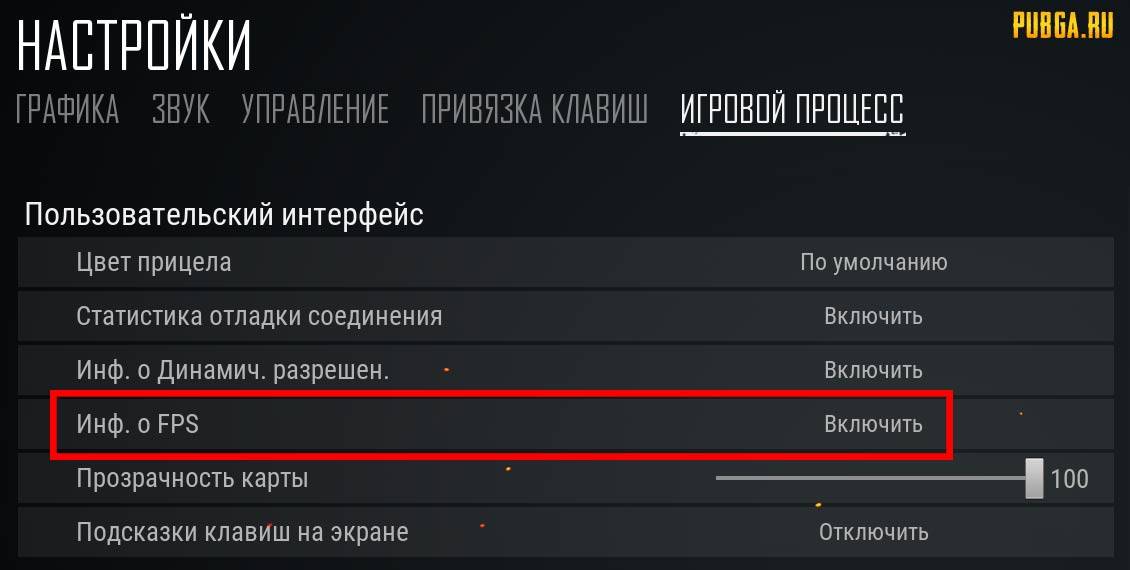
Настройки для слабых ПК
Если железо Вашего компьютера находится рядом с нижней планкой системных требований, то даже ПАБГ Лайт может тормозить.
Давайте это поправим.
Переходим в Настройки > Графика и ставим всё, как указано ниже:
- Режим отображения: Полный экран
- Разрешение: 1280х720 (тут ставим разрешение МЕНЬШЕ, чем разрешение монитора — так видеокарте будет проще обрабатывать кадры).
- Динамическое разрешение: включить (игра будет подстраиваться под ситуацию и менять качество картинки, чтобы повысить FPS).
- Цель ФПС: ставить выше 60 не имеет смысла, если у Вас обычный монитор, так как больше кадров в секунду он просто не сможет отобразить (это касается и мощных систем). Если у Вас 144 Гц игровой монитор, то ставьте 144 в этом поле, соответственно.
- Общее качество графики: не трогаем на данный момент.
Идём дальше:
- Сглаживание, Постобработка, Тени, Текстуры, Эффекты, Листва: ставим «Очень низкое».
- Дальность видимости: тут можно пожкспериментировать. Эта дальность не влияет на отображение игроков, а только на отрисовку объектов.
- Освещение: включенный параметр делает картинку ярче и сочнее.
- Вертикальная синхронизация: отключить.
Нажимаем «Применить» (желтая кнопка) и заходим в игру и наслаждаемся.
Наверх
Как убрать «мыло» ?
Притянуть графику к обычному PUBG в лайте не выйдет вообще никак. Да и смысла в этом нет, даже если у Вас супер-пупер-мощный комп, даже про игроки советуют играть на средних настройках.
Наверх
Настройки для мощных ПК
- Выключаем динамическое разрешение.
- Цель ФПС ставим равным герцовке Вашего монитора.
- Остальное можно поставить на максимум (не рекомендуется), кроме:
- тени: очень низко,
- листва: очень низко.
Последние два параметра помогут проще отыскивать челиков в кустах, оконных проёмах и прочих укрытиях.
НаверхГайды
Небольшое руководство для активных игроков в PUBG, которые хотят найти наилучший баланс в производительности игры и удобства управления. Взяв лучших профессиональных игроков PUBG и протестировав их настройки, мы разберем все: от чувствительности мыши до визуальных настроек в игре, которые помогут вам получить преимущество над другими игроками.
Графические настройки PUBG ( Display Settings )
Display Mode – Установите в полноэкранный режим. Это даст вам наибольшее количество кадров в секунду.
FPP Camera FOV – Эта настройка PUBG установлена на 90 по умолчанию. Увеличение FOV до 103 даст вам более широкое поле зрения в режиме от первого лица с небольшим влиянием на производительность. Вы будете иметь преимущество в том, что вам будет легче обнаруживать противников в периферийном зрении, поэтому определенно увеличьте FOV.
In-Game FPS Limit – Чем больше кадров, тем лучше, так что установите «неограниченное». ( unlimited )
Smoothed Framerate – Это другая версия V-Sync. Включение этого параметра приведет к задержке ввода, которую нужно избежать любой ценой. Выключите эту настройку.
Screen Scale – Этот параметр отобразит игру в более высоком разрешении, но в результате вы снизите частоту кадров. Мы рекомендуем сохранять это значение равным 100, чтобы оно соответствовало исходному разрешению вашего монитора и не стоило вам никаких потерянных кадров в секунду. Если вы играете с разрешением 1080p или 1440p, то эти разрешения должны выглядеть на 100 процентов.
Anti-Aliasing – Параметр «Сглаживание» предназначен для того, чтобы объекты в PUBG выглядели более плавными с меньшим эффектом «угловатости», что делает игру более привлекательной. Наша рекомендация для идеальных настроек PUBG – установить сглаживание на средний уровень. Объекты могут начать выглядеть размытыми, если сглаживание установлено выше среднего и может выглядеть немного неровным и непривлекательным, когда установлено ниже. Ставьте этот параметр ниже среднего, только когда вам необходимо еще больше сохранить кадры.
Post-Processing – Это касается прежде всего световых эффектов. Хотя игра визуально выглядит лучше, она также сильно влияет на частоту кадров. Установите для этого параметра значение Low (Низкий). Увеличение значения параметра «постобработки» также может затруднить обнаружение противников, когда они прячутся в темных местах.
Shadows – В прошлом тени от других игроков не отображались при значении Very Low и Low, однако в 2019 тени от игроков есть. Тени не только отнимают много вычислительной мощности и снижают частоту кадров, но затрудняют видимость в темных зданиях. Мы рекомендуем держать тени на очень низком уровне ( Very Low ). Это даст вам более высокий fps, в то же время позволяя вам видеть тени других игроков.
Textures – одна из самых полезных настроек в этом списке, потому что она влияет на обнаружение противников. С текстурами, настроенными на средние значение ( Medium ), игроки будут выглядеть более четкими и детализированными. Например вам будет легче распознать камуфлированный шлем среди текстур ландшафта. Мы рекомендуем установить средний уровень, так как это обеспечит хороший баланс видимости и производительности. Если у вас есть более мощный компьютер, не стесняйтесь увеличивать ее значение до высокой или даже ультра.
Effects – Это довольно бесполезная настройка, определяющая качество взрывов и дыма. Мы рекомендуем установить это значение на очень низкое ( Very Low ), что обеспечит стабильность ваших кадров.
Foliage – Установите это на очень низкий ( Very Low ). Все, что делает этот параметр на более высоких уровнях – это делает листву красивее и полнее, что обходится вам в fps и может затруднить обнаружение игроков, которые прячутся в траве.
View Distance – данный параметр влияет только на расстояние, на котором отображается объект в ландшафте и не влияет на отображение транспортных средств или игроков. Этот параметр оказывает довольно слабое влияние на вашу систему. Рекомендуемое значение для параметра «Low», но если вы имеете запас в fps, не стесняйтесь увеличить значение для получения преимущества в выборе позиций и обнаружении укрытий на дальних дистанциях.
V-Sync – синхронизация кадровой частоты в компьютерной игре с частотой вертикальной развёртки монитора. Включайте его только в том случае, если у вас разрыв экрана.
Motion Blur – Выключаем. Размытие в движении только ухудшает видимость и не дает никаких преимуществ.
Sharpen – Это заставляет все в игровом мире выглядеть острее. При включенной настройке нет заметных различий в FPS, так что в основном это личные предпочтения. Если вам нравится внешний вид игры с включенной резкостью, то обязательно включите ее.
Вот в общем как должны выглядеть ваши графические настройки в pubg.
Настройки управления в PUBG
Мышь DPI ( чувствительность ) для PUBG
Когда дело доходит до чувствительности мыши, то 82% профессионалов используют DPI (точек на дюйм) 800 или ниже. Эти плюсы примерно равномерно распределены между 400 DPI и 800 DPI. Причина этого заключается в том, что большинство профессиональных игроков PUBG имеют историю CS:GO и других подобных FPS-шутеров и уже развили свою мышечную память вокруг этих настроек DPI.
DPI, который вы выберете, в первую очередь будет зависеть от ваших личных предпочтений, но мы не рекомендуем понимать свой уровень уровень. Но помните о том, что нет никакого преимущества в использовании DPI при скорости свыше 1600.
Внутриигровая чувствительность PUBG
У нас есть средние настройки чувствительности при стрельбе и прицеливании, используемые профессиональными игроками PUBG. PUBG по умолчанию имеет на все эти значения 50. Следующие настройки хорошо используются, однако настройки чувствительности в игре будут зависеть от ваших личных предпочтений.
Большинство профессионалов снижают свою чувствительность при прицеливании. Более низкая чувствительность дает им немного больше точности при дальних дистанциях. Идея найти правильную чувствительность заключаться в том, чтобы найти баланс между осмотр окружения в зуме, в то же время сохраняя контроль во время стрельбы.
- Average Sensitivity: 43
Примеры настроек PRO игроков PUBG
ADOUZ1E
UBAH
‘>
BREAK
Используемые источники:
- https://pubgg.ru/nastroyki-grafiki-pubg
- https://pubga.ru/post/46-nastroyki-grafiki-v-pubg-lite
- https://gamecaste.ru/pubg-best-settings-2019.html
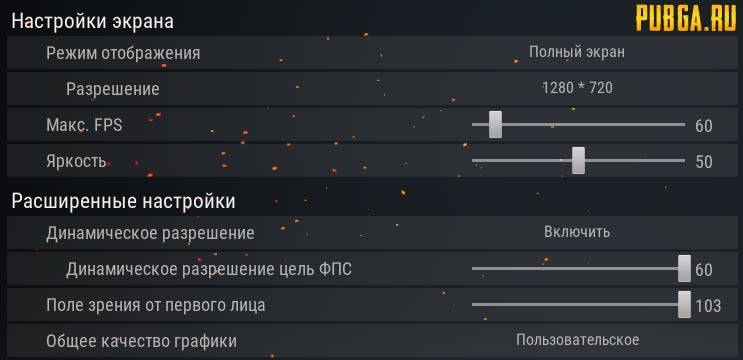
 Playerunknowns Battlegrounds: Можно ли играть на джойстике/геймпаде в PUBG Mobile и как его подключить?
Playerunknowns Battlegrounds: Можно ли играть на джойстике/геймпаде в PUBG Mobile и как его подключить?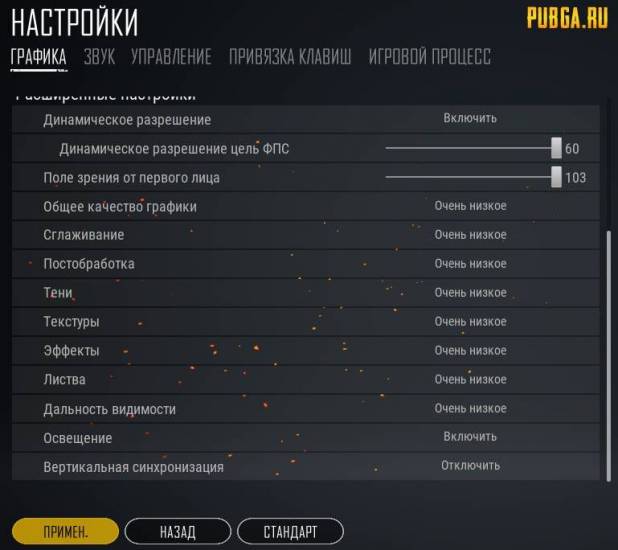
 Как использовать автоприцел в PUBG Mobile
Как использовать автоприцел в PUBG Mobile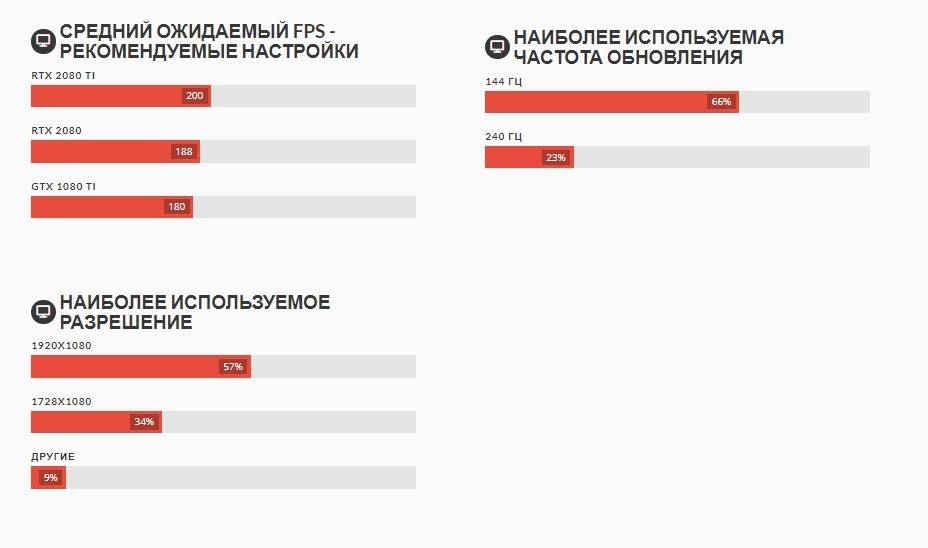






 Все о гироскопе в PUBG Mobile
Все о гироскопе в PUBG Mobile






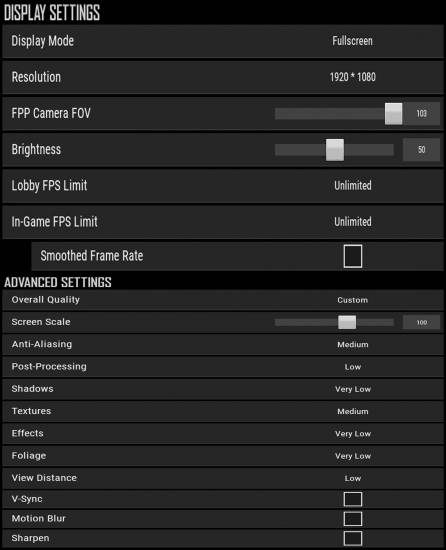
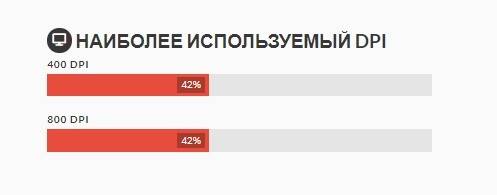

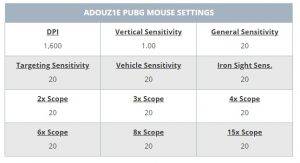
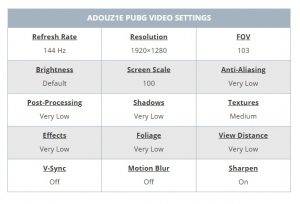
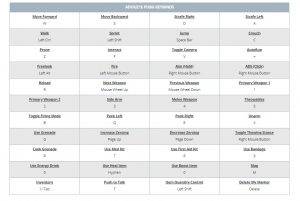

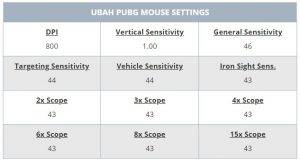
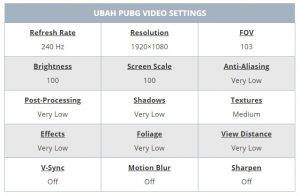
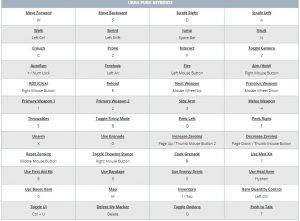

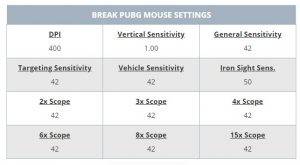
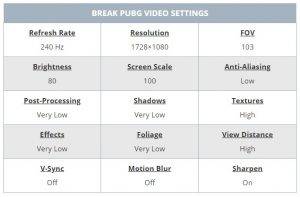
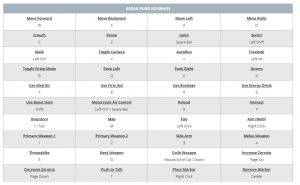


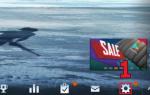 Как настроить Tencent Gaming Buddy на слабом ПК
Как настроить Tencent Gaming Buddy на слабом ПК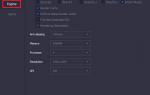 Как настроить tencent games для pubg mobile
Как настроить tencent games для pubg mobile Настройка BlueStacks 4 для PUBG MOBILE
Настройка BlueStacks 4 для PUBG MOBILE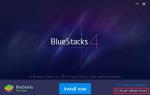 PUBG Mobile на ПК через BlueStacks - скачать, настроить и установить
PUBG Mobile на ПК через BlueStacks - скачать, настроить и установить